Διαφήμιση
Το Microsoft Store, πρώην το Windows Store, είναι ο κόμβος της Microsoft για τη λήψη εφαρμογών που γίνονται για τα Windows 10. Παρόλο που ίσως εγκαταστήσετε το μεγαλύτερο μέρος του λογισμικού σας από το εξωτερικό του, το Κατάστημα εξακολουθεί να έχει πολλές εξαιρετικές εφαρμογές. Και χάρη στην πανταχού παρουσία του, έχει μερικά χρήσιμα χαρακτηριστικά όπως οι συγκεντρωτικές ενημερώσεις.
Μέχρι πρόσφατα, μπορείτε να εγκαταστήσετε απευθείας εφαρμογές από το Κατάστημα μόνο από τη συσκευή σας. Πρόσφατα, η Microsoft έχει προσθέσει μια νέα λειτουργία που σας επιτρέπει να εγκαταστήσετε τις εφαρμογές Αποθήκευση σε οποιαδήποτε από τις συσκευές σας. Αυτό εκμεταλλεύεται χρησιμοποιώντας έναν λογαριασμό Microsoft με Windows 10 Τα πλεονεκτήματα και μειονεκτήματα της χρήσης ενός λογαριασμού της Microsoft με τα WindowsΈνας απλός λογαριασμός της Microsoft σάς επιτρέπει να συνδεθείτε σε ένα ευρύ φάσμα υπηρεσιών και εφαρμογών της Microsoft. Σας παρουσιάζουμε τα πλεονεκτήματα και τα μειονεκτήματα της χρήσης ενός Λογαριασμού Microsoft με Windows. Διαβάστε περισσότερα
για να κρατήσετε συγχρονισμένες όλες τις συσκευές σας. Δείτε πώς μπορείτε να δοκιμάσετε.Πώς να εγκαταστήσετε τις εφαρμογές αποθήκευσης σε απομακρυσμένες συσκευές Windows
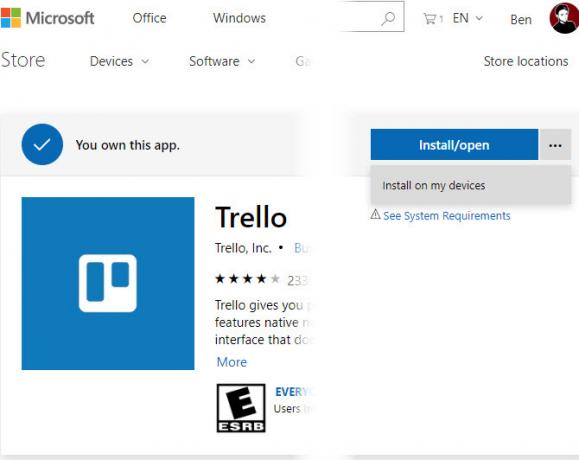
Ενώ αυτή είναι μια λειτουργία του Microsoft Store, στην πραγματικότητα δεν λειτουργεί μέσω της εφαρμογής Store στα Windows 10. Αντ 'αυτού, θα πρέπει να επισκεφθείτε τη σελίδα του Microsoft Store της εφαρμογής που θέλετε να εγκαταστήσετε μέσω του προγράμματος περιήγησης. Αυτό δεν περιορίζεται μόνο στην άκρη. το δοκιμάσαμε και στο Chrome.
Κατευθύνομαι προς Το κατάστημα της Microsoft στο διαδίκτυο, συνδεθείτε στον λογαριασμό σας Microsoft και αναζητήστε την εφαρμογή που θέλετε να εγκαταστήσετε.
Σημειώστε ότι πρέπει να είστε ήδη κάτοχος της εφαρμογής που θέλετε να εγκαταστήσετε σε άλλες συσκευές. Θα δείτε a Παίρνω αν επισκέπτεστε μια εφαρμογή που δεν έχετε κατεβάσει ακόμη. Ωστόσο, σε μια εφαρμογή που έχετε στην κατοχή σας, θα δείτε ένα κουμπί με τρεις κουκίδες δίπλα στο Εγκατάσταση / άνοιγμα κουμπί. Κάντε κλικ σε αυτό, στη συνέχεια επιλέξτε Εγκαταστήστε στις συσκευές μου.
Στη συνέχεια, θα δείτε ένα παράθυρο που σας επιτρέπει να ελέγξετε όλες τις συσκευές στις οποίες θέλετε να εγκαταστήσετε την εν λόγω εφαρμογή. Επιλέγω Εγκατάσταση τώρα, και η εφαρμογή θα μεταφορτωθεί σε κάθε συσκευή που είναι συνδεδεμένη στο διαδίκτυο. Τώρα όταν βρείτε μια μεγάλη εφαρμογή, μπορείτε να την εγκαταστήσετε παντού και να εξοικονομήσετε χρόνο!
Έχετε πρόβλημα με το Κατάστημα; Ολοκλήρωση αγοράς τις συμβουλές αντιμετώπισης προβλημάτων για το Windows Store και τις εφαρμογές του Πώς να διορθώσετε το Windows Store και τις εφαρμογές του στα Windows 10Πάντα είχε προβλήματα στα Windows 10 με το άνοιγμα του Store ή μιας από τις εφαρμογές σας; Είναι ένα κοινό ζήτημα και έχουμε στρογγυλοποιήσει τα βήματα για να σας βοηθήσουμε να το διορθώσετε. Διαβάστε περισσότερα .
Ο Ben είναι αναπληρωτής συντάκτης και ο χορηγός Post Manager στο MakeUseOf. Είναι κάτοχος B.S. στο Computer Information Systems από το Grove City College, όπου αποφοίτησε το Cum Laude και με τιμητικές διακρίσεις στις μεγάλες του. Απολαμβάνει να βοηθά τους άλλους και είναι παθιασμένος με τα βιντεοπαιχνίδια ως μέσο.